Portal 2 to druga gra z serii Portal. Podąża za Chell, kobietą uwięzioną w ośrodku badań naukowych, która używa pistoletu portalowego do ukończenia testów. W tym przewodniku pokażemy, jak grać w Portal 2 w systemie Linux.

Spis treści:
Portal 2 na Linuksie
Portal 2 jest natywny dla Linuksa i pojawił się na platformie wkrótce po wydaniu przez Valve Steama dla Linuksa. To powiedziawszy, jedynym sposobem grania w tę grę w systemie Linux jest Steam, więc musimy przejść do instalacji klienta Steam dla systemu Linux.
Ubuntu
W systemie Ubuntu możesz zainstalować najnowszą wersję Steam, korzystając z poniższego polecenia apt install.
sudo apt install steam
Debiana
Jeśli używasz systemu Debian Linux, najlepiej zainstalować Steam, pobierając pakiet Steam DEB bezpośrednio ze strony internetowej Valve Steam, zamiast zajmować się „niewolnym” repozytorium oprogramowania Debiana.
Aby rozpocząć pobieranie Steam na komputer z systemem Debian Linux, skorzystaj z następującego polecenia pobierania wget. Podąży za adresem URL Steam DEB i pobierze pakiet DEB bezpośrednio do twojego folderu domowego.
wget https://steamcdn-a.akamaihd.net/client/installer/steam.deb
Po pobraniu pakietu Steam DEB na swój komputer kolejnym krokiem jest zainstalowanie oprogramowania. Aby zainstalować Steam na swoim komputerze z Debianem, użyj poniższego polecenia dpkg.
sudo dpkg -i steam.deb
Po zainstalowaniu pakietu Steam DEB na komputerze musisz wyczyścić i naprawić wszelkie problemy z zależnościami występujące w systemie, aby Steam mógł działać poprawnie. Użyj apt-get install -f polecenie.
sudo apt-get install -f
Arch Linux
W Arch Linux aplikacja Steam jest dostępna, ale tylko za pośrednictwem repozytorium oprogramowania „Multilib”. Aby to skonfigurować, otwórz plik /etc/pacman.conf w edytorze tekstu. Po otwarciu zlokalizuj wiersz „Multilib” i usuń symbol #, a także z wierszy bezpośrednio pod nim. Następnie zapisz i ponownie zsynchronizuj Pacmana za pomocą poniższego polecenia.
sudo pacman -Syy
Po ponownym zsynchronizowaniu wszystkiego możesz szybko zainstalować aplikację Steam w systemie Arch Linux za pomocą następującego polecenia.
sudo pacman -S steam
Fedora/OpenSUSE
Jeśli używasz Fedory lub OpenSUSE, możesz zainstalować i uruchomić najnowszą aplikację Steam, instalując ją za pośrednictwem repozytoriów oprogramowania dołączonych do systemu operacyjnego i będzie ona działać bez zarzutu. Jednak wydanie Flatpak Steam wydaje się działać lepiej w tych systemach operacyjnych i zamiast tego sugerujemy postępowanie zgodnie z tymi instrukcjami.
Flatpak
Aby Steam działał na Flatpak, musisz najpierw włączyć środowisko wykonawcze Flatpak w swoim systemie. Na szczęście bardzo łatwo jest skonfigurować środowisko wykonawcze Flatpak. Aby to zrobić, skorzystaj z naszego szczegółowego przewodnika na ten temat.
Po skonfigurowaniu środowiska wykonawczego Flatpak na komputerze musisz włączyć sklep z aplikacjami Flathub. Flathub ma wiele różnych rodzajów dostępnych aplikacji, w tym Steam. Aby go włączyć, użyj poniższego polecenia zdalnego dodawania flatpak poniżej.
flatpak remote-add --if-not-exists flathub https://flathub.org/repo/flathub.flatpakrepo
Gdy sklep z aplikacjami Flathub jest włączony i gotowy do użycia na komputerze z systemem Linux, można zainstalować Steam. Aby zainstalować Steam na komputerze z systemem Linux, użyj następującego polecenia instalacji flatpak poniżej w oknie terminala.
flatpak install flathub com.valvesoftware.Steam
Zagraj w Portal 2 w systemie Linux
Po skonfigurowaniu Steam w systemie Linux otwórz aplikację i zaloguj się na swoje konto, używając swojej nazwy użytkownika i hasła. Po zalogowaniu się do Steam postępuj zgodnie z poniższymi instrukcjami krok po kroku, aby zagrać w Portal 2 w systemie Linux.
Krok 1: Znajdź przycisk „STORE” Steam u góry strony i kliknij go myszą. Po wybraniu tego przycisku uzyskasz dostęp do Witryny Sklepu Steam.
W witrynie Steam Storefront znajdź pole wyszukiwania i kliknij je myszą. Stamtąd wpisz „Portal 2” w polu tekstowym. Naciśnij klawisz Enter, aby wyświetlić wyniki wyszukiwania.
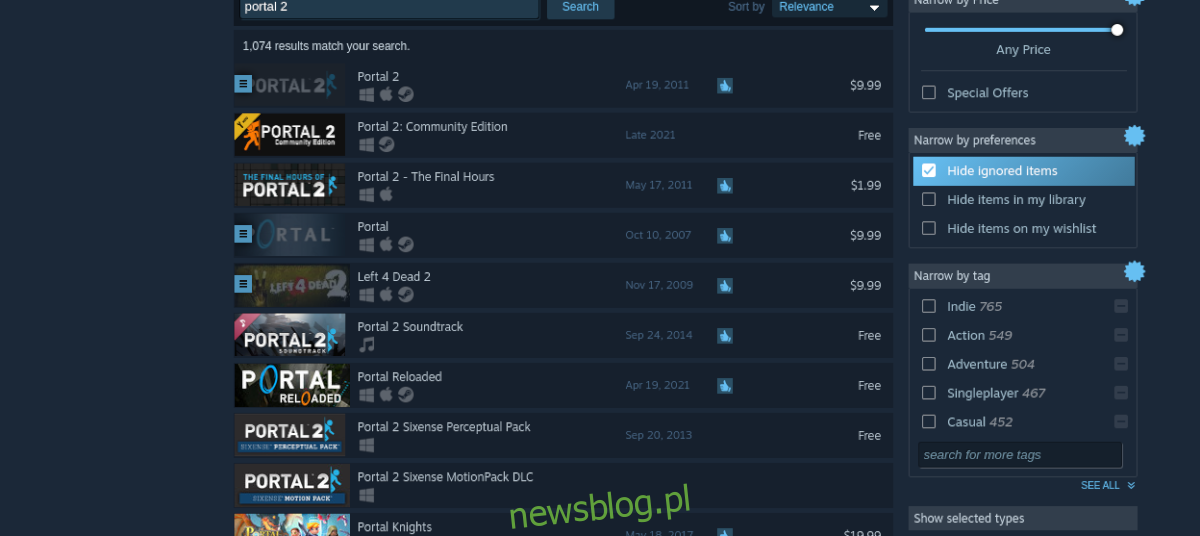
Krok 2: W wynikach wyszukiwania wybierz „Portal 2”, aby uzyskać dostęp do strony sklepu Steam gry. Po przejściu na stronę Storefront gry zlokalizuj zielony przycisk „dodaj do koszyka”.
Wybierz zielony przycisk „dodaj do koszyka”, aby dodać grę do koszyka. Gdy znajdzie się w koszyku, kliknij ikonę koszyka. Stamtąd będziesz mógł przejść przez proces zakupu Portal 2 dla swojego konta Steam.
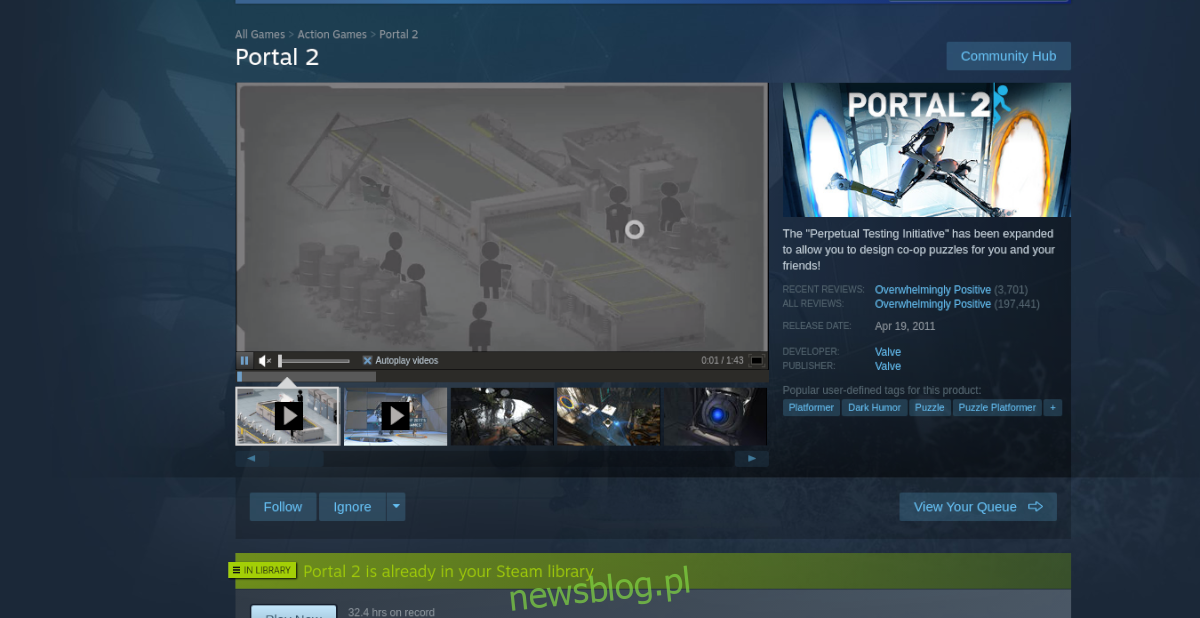
Krok 3: Znajdź przycisk „BIBLIOTEKA” w Steam i kliknij go myszą. Stamtąd przejrzyj swoją bibliotekę gier pod kątem „Portalu 2” i kliknij ją myszą, aby uzyskać do niej dostęp.
Po kliknięciu na „Portal 2” znajdź niebieski przycisk „INSTALUJ” i wybierz go myszą. Kliknięcie tego przycisku rozpocznie instalację Portalu 2. Usiądź wygodnie, jak to kwiecień trochę czasu.
Krok 4: Po zakończeniu procesu pobierania niebieski przycisk „INSTALUJ” zmieni się w zielony przycisk „PLAY”. Wybierz ten przycisk, aby uruchomić Portal 2. Ciesz się i szczęśliwej gry!


